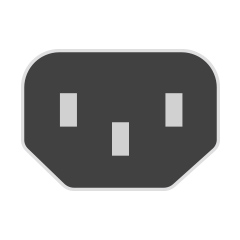ติดตั้งและเปลี่ยนชิ้นส่วนใน Mac Pro ของคุณ (2019)
เรียนรู้เกี่ยวกับชิ้นส่วนต่างๆ หลายส่วนที่คุณสามารถเปลี่ยนและอัปเกรดใน Mac Pro ของคุณ
คุณสามารถถอดและติดตั้งชิ้นส่วนหลายส่วนใน Mac Pro ของคุณ หากคุณได้รับชิ้นส่วนทดแทนจาก Apple ให้ทำตามขั้นตอนเพื่อส่งชิ้นส่วนเดิมของคุณกลับไปที่ Apple
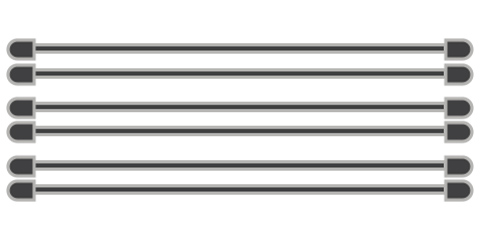
หน่วยความจำ
คุณสามารถติดตั้งหน่วยความจำสูงสุด 1.5 TB ในช่องเสียบหน่วยความจำ 12 ช่องใน Mac Pro ของคุณ ดูข้อมูลเกี่ยวกับข้อกำหนดหน่วยความจำของ Mac Pro (2019) และวิธีการติดตั้งและนำหน่วยความจำออก
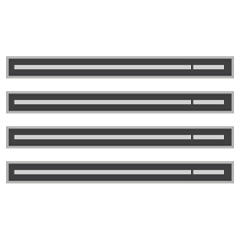
การ์ด PCIe
Mac Pro มีช่องเสียบ PCIe 8 ช่องที่คุณสามารถใช้เพื่อติดตั้งการ์ด PCIe หลายประเภท ดูข้อมูลเกี่ยวกับการ์ด PCIe บางส่วนที่คุณสามารถติดตั้งได้และวิธีการติดตั้งการ์ด PCIe
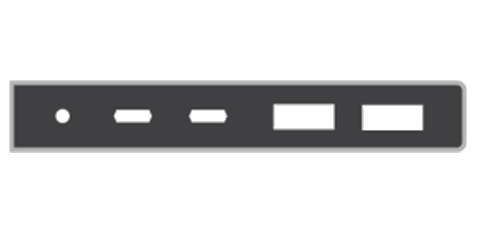
การ์ด I/O ของ Apple
การ์ด I/O ของ Apple ได้รับการติดตั้งไว้ล่วงหน้าในช่องที่ 8 และมีพอร์ต Thunderbolt 3 จำนวน 2 พอร์ต, พอร์ต USB-A จำนวน 2 พอร์ต และช่องต่อหูฟังขนาด 3.5 มม. ดูวิธีเปลี่ยนการ์ด I/O ของ Apple
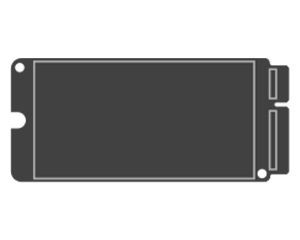
SSD
Mac Pro รองรับโมดูลโซลิดสเตทไดรฟ์ (SSD) ได้มากถึงหนึ่งหรือสองโมดูล โดยขึ้นอยู่กับความจุ เรียนรู้วิธีติดตั้งหรือเปลี่ยนโมดูล SSD ใน Mac Pro ของคุณ
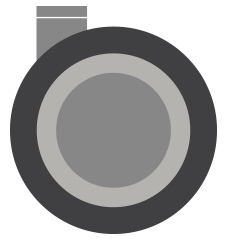
ขาตั้งและล้อ
Mac Pro มาพร้อมกับขาตั้งและล้อ หากคุณต้องการเปลี่ยนจากชุดอุปกรณ์ที่ Mac Pro จัดส่งให้ คุณสามารถสั่งซื้อชุดคิทขาตั้งสำหรับ Apple Mac Pro หรือชุดคิทล้อสำหรับ Apple Mac Proinstall the respective kit on your Mac Pro
ส่งชิ้นส่วนของคุณกลับไปที่ Apple
หากคุณสั่งชิ้นส่วนทดแทนจาก Apple ให้ทำตามขั้นตอนเหล่านี้เพื่อส่งชิ้นส่วนเดิมกลับคืน
บรรจุชิ้นส่วนของคุณกลับลงในบรรจุภัณฑ์ที่บรรจุชิ้นส่วนเดิมของคุณมา
ใช้เทปกาวปิดกล่อง
นำป้ายด้านบนที่ติดไว้ออกจากกล่อง (ส่วนนี้คือสำเนาของคุณ) ตรวจสอบให้แน่ใจว่าป้ายข้อมูลการจัดส่งยังอยู่บนกล่อง
หาชื่อผู้จัดส่งบนป้ายข้อมูลการจัดส่ง
เยี่ยมชมเว็บไซต์ของผู้จัดส่งเพื่อนัดหมายเวลารับหรือหาสถานที่ส่ง
รับใบเสร็จจากผู้ให้บริการจัดส่ง
หลังจากนั้นสองสามวันให้ตรวจสอบว่า Apple ได้รับชิ้นส่วนที่ชำรุดของคุณแล้วหรือยัง
หากต้องการความช่วยเหลือเพิ่มเติม
บอกรายละเอียดสิ่งที่เกิดขึ้นให้เราทราบ แล้วเราจะแนะนำสิ่งที่คุณทำได้ในขั้นตอนถัดไป